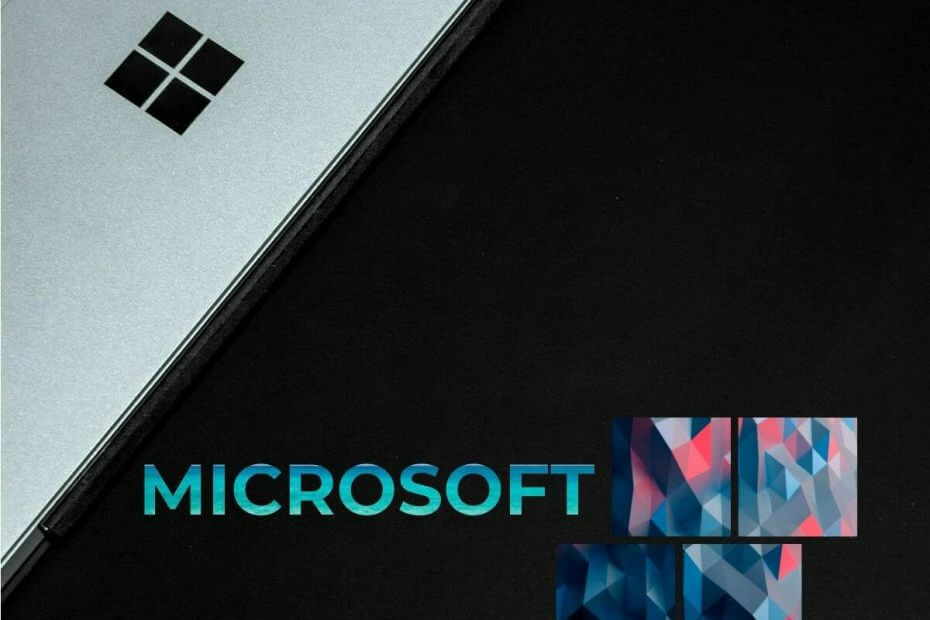
Este software mantendrá sus controladores en funcionamiento, lo que lo mantendrá a salvo de errores comunes de computadora y fallas de hardware. Verifique todos sus controladores ahora en 3 sencillos pasos:
- Descarga DriverFix (archivo de descarga verificado).
- Hacer clic Iniciar escaneo para encontrar todos los controladores problemáticos.
- Hacer clic Actualizar los controladores para conseguir nuevas versiones y evitar averías en el sistema.
- DriverFix ha sido descargado por 0 lectores este mes.
Varios usuarios han informado que no pueden descargar archivos de OneDrive. Este problema puede ser extremadamente molesto, ya que el único propósito de almacenar sus archivos en línea es poder acceder a ellos siempre que lo necesite.
Esto es lo que dijo un usuario sobre este problema en el Respuestas de Microsoft foro:
OneDrive no descargará un archivo en mi PC con Windows 10. OneDrive ha estado descargando un archivo completo y funcionando como debería y de repente dejó de descargar el archivo completo. No sé qué más intentar. El problema de descarga es un problema en todas mis computadoras y los problemas comenzaron en todas las computadoras al mismo tiempo. He intentado todo lo que pude encontrar para intentar incluso eliminar muchos archivos y páginas.
Parece que este error fue causado por una falla en los servidores de OneDrive. Este error marcó por error algunos de estos archivos como una posible amenaza.
Aunque el error parece estar en el lado del servidor, en el artículo de hoy exploraremos algunos de los mejores métodos de solución de problemas para intentar solucionarlo. Por favor, continúa leyendo para averiguar más.
¿Qué hacer si no puedo descargar archivos de OneDrive en Windows 10?
1. Intenta usar tu navegador
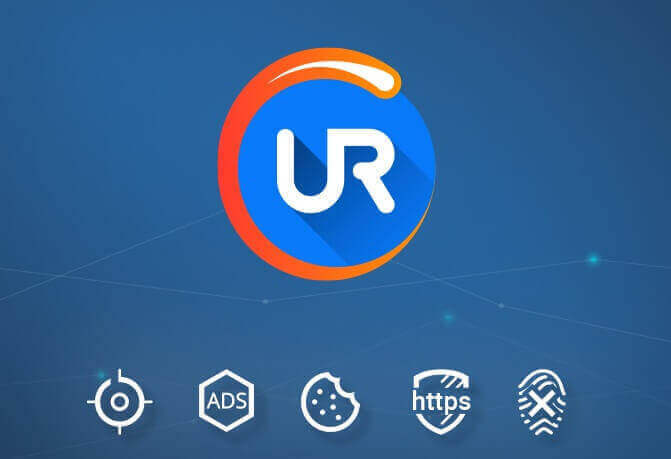
Una solución rápida para este problema podría ser abrir OneDrive en su navegador e intentar descargar los archivos manualmente.
Puede utilizar cualquier navegador para este propósito, pero le recomendamos que utilice el navegador UR, ya que es similar a Google Chrome.
Aunque UR Browser y Chrome usan el mismo motor, UR Browser es más orientado a la privacidad, por lo que no enviará sus datos a Google.
Además, UR Browser tiene un bloqueador de anuncios integrado y una VPN para una capa adicional de seguridad. En cuanto a las funciones adicionales, hay privacidad, seguimiento y protección contra malware.
¿Quiere saber más sobre UR Browser? ¡Echa un vistazo a nuestra revisión en profundidad!
2. Pruebe la solución alternativa "cargar de nuevo"
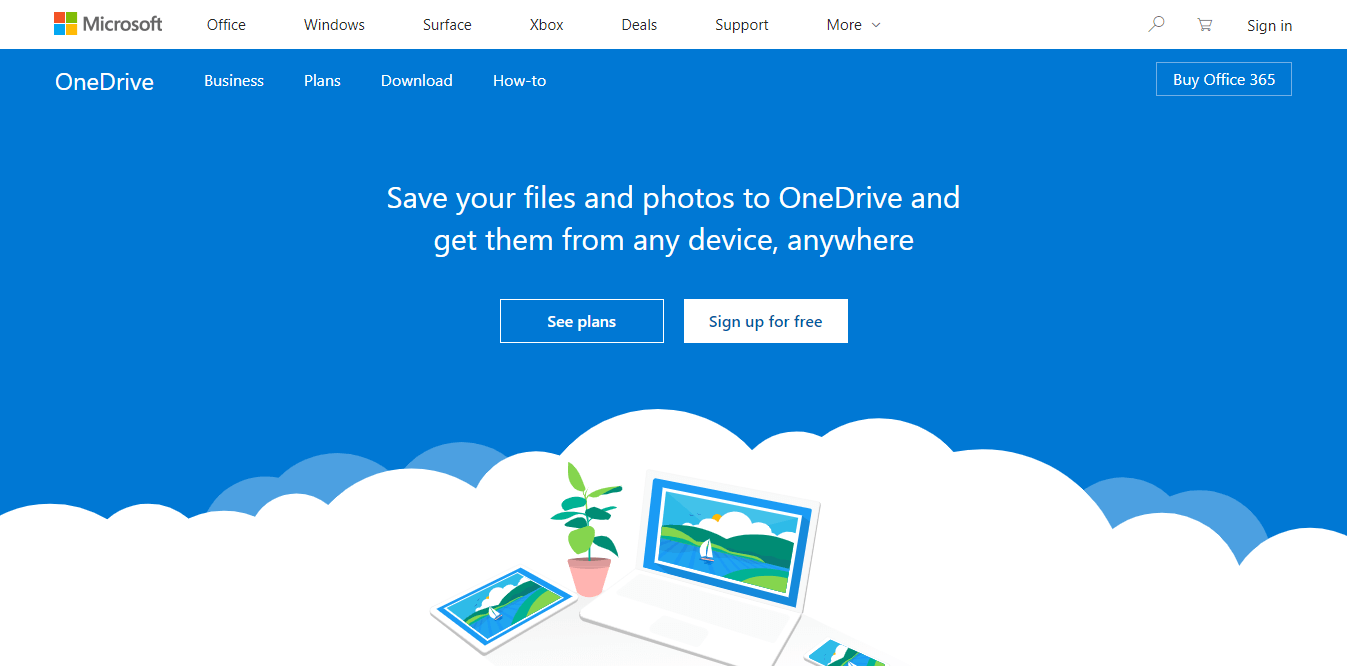
Algunos usuarios han informado que encontraron una forma de recuperar el acceso a sus archivos de OneDrive.
Puede probar este método simplemente volviendo a cargar los archivos que tienen problemas. Esto solucionará el mensaje de error y le permitirá descargar los archivos nuevamente.
¿Estás cansado de las ventanas emergentes de OneDrive en tu PC? ¡Aquí le mostramos cómo deshacerse de ellos de una vez por todas!
3. Actualice la aplicación OneDrive en su PC
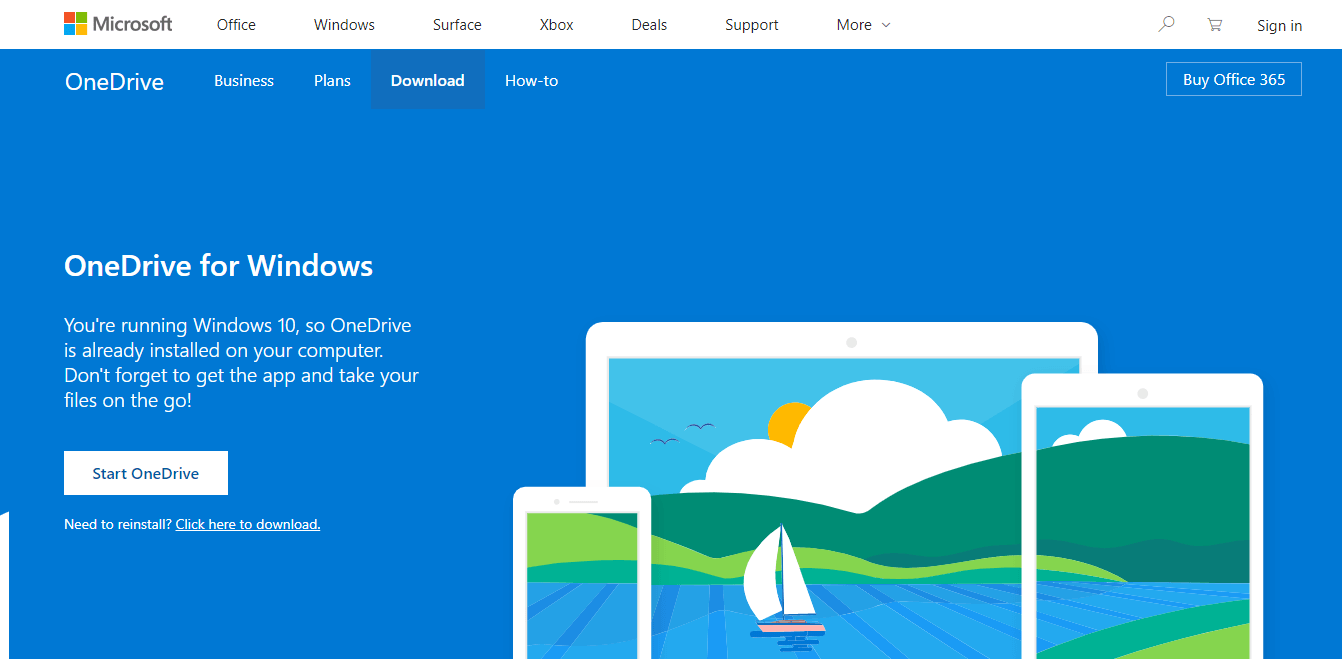
- prensa Win + R teclas en su teclado -> escribir
% localappdata% MicrosoftOneDriveonedrive.exe / reset-> presione Ingresar. - Esperar 2 minutos pasar.
- prensa Win + R llaves de nuevo -> tipo
% localappdata% MicrosoftOneDriveupdate-> presione Ingresar.
Verifique si el ícono de OneDrive desaparece de su área de notificación dentro de la barra de tareas y luego vuelve a aparecer después de un par de minutos.
Si el icono de OneDrive no vuelve a aparecer, siga estos pasos:
- prensa Win + R teclas en su teclado -> escribir
% localappdata% MicrosoftOneDriveonedrive.exe-> presione Entrar. - Este método debería resolver el problema mencionado anteriormente. Siga el siguiente método si no es así.
4. Intente reinstalar la aplicación OneDrive
Para desinstalar:
- prensa Ganar + X teclas en su teclado -> seleccionar Aplicaciones y funciones.
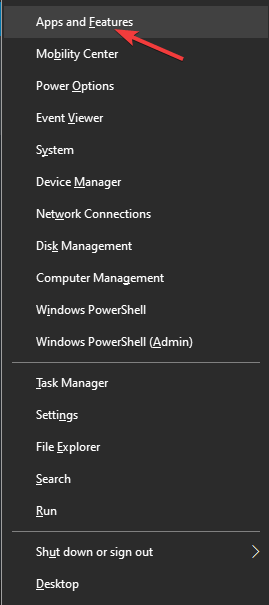
- Dentro de la ventana de Aplicaciones -> buscar OneDrive -> selecciónelo -> haga clic en el Desinstalar botón.
- Siga las instrucciones en pantalla para completar el proceso.
Para reinstalar:
- Haga clic aquí para descargar la última versión de OneDrive.
- Instale la aplicación en su PC siguiendo las instrucciones en pantalla.
- Verifique si el problema persiste.
En el artículo de corrección de hoy, exploramos algunos de los mejores métodos de solución de problemas para probar cuando no puede descargar archivos de OneDrive desde su cuenta.
No dude en informarnos si esta guía lo ayudó a resolver su problema. Puede hacerlo simplemente usando la sección de comentarios a continuación.


